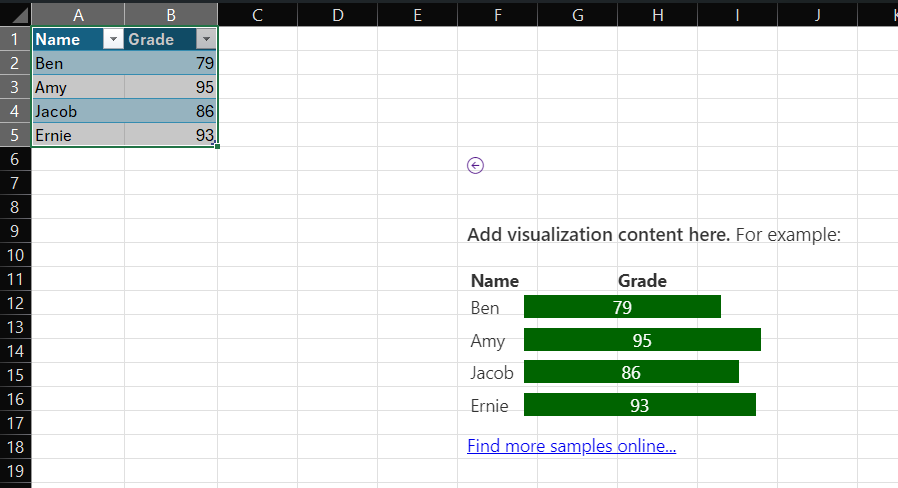Compilación de un complemento de contenido de Excel
En este artículo, le guiará por el proceso de creación de un complemento de contenido de Excel mediante Visual Studio.
Requisitos previos
Visual Studio 2019 o posterior con la carga de trabajo de Desarrollo de Office y SharePoint ya instalada.
Nota:
Si ya ha instalado Visual Studio, use el Instalador de Visual Studio para asegurarse de que la carga de trabajo Desarrollo de Office y SharePoint esté instalada.
Office está conectado a una suscripción Microsoft 365 (incluido Office en la Web).
Creación del proyecto de complemento
En Visual Studio, seleccione Crear un nuevo proyecto.
Utilizando el cuadro de búsqueda, escribaagregar. Seleccioneun complemento de Web de Excel,y luego seleccioneSiguiente.
Asigne un nombre al proyecto ExcelWebAddIn1 y seleccione Crear.
En la ventana de diálogo Crear complemento de Office , elija el tipo de complemento Insertar contenido en hojas de cálculo de Excel y, a continuación, elija Siguiente.
Elija la plantilla Complemento básico o Complemento de visualización de documentos y, a continuación, elija Finalizar para crear el proyecto.
Visual Studio crea una solución, y los dos proyectos que contiene aparecen en el Explorador de soluciones. El archivo Home.html se abre en Visual Studio.
Explorar la solución de Visual Studio
Una vez que haya completado el asistente, Visual Studio crea una solución que contiene dos proyectos.
| Project | Descripción |
|---|---|
| Proyecto de complemento | Contiene solo un archivo de manifiesto de complemento con formato XML, que contiene toda la configuración que describe el complemento. Esta configuración permite a la aplicación de Office determinar cuándo debe activar el complemento y dónde debe aparecer. Visual Studio genera los contenidos de este archivo para que pueda ejecutar el proyecto y usar su complemento inmediatamente. Cambie esta configuración en cualquier momento modificando el archivo XML. |
| Proyecto de aplicación web | Contiene las páginas de contenido de su complemento, incluidos todos los archivos y referencias de archivos que necesita para desarrollar HTML compatible con Office y páginas de JavaScript. Mientras desarrolla su complemento, Visual Studio aloja la aplicación web en su servidor local IIS. Cuando esté listo para publicar el complemento, deberá implementar el proyecto de aplicación web en un servidor web. |
Actualizar el manifiesto
En Explorador de soluciones, vaya al proyecto del complemento ExcelWebAddIn1 y abra el directorio ExcelWebAddIn1Manifest. Este directorio contiene el archivo de manifiesto ExcelWebAddIn1.xml. El archivo de manifiesto define la configuración y las funcionalidades del complemento. Consulte la sección anterior Explore la solución de Visual Studio obtener más información sobre los dos proyectos creados por la solución de Visual Studio.
El elemento
ProviderNametiene un valor de marcador de posición. Reemplácelo por su nombre.El atributo
DefaultValuedel elementoDisplayNametiene un marcador de posición. Reemplácelo con Mi complemento de Office.El atributo
DefaultValuedel elementoDescriptiontiene un marcador de posición. Reemplácelo por un complemento de contenido para Excel.Guarde el archivo. Las líneas actualizadas deben tener un aspecto similar al ejemplo de código siguiente.
... <ProviderName>John Doe</ProviderName> <DefaultLocale>en-US</DefaultLocale> <!-- The display name of your add-in. Used on the store and various places of the Office UI such as the add-ins dialog. --> <DisplayName DefaultValue="My Office Add-in" /> <Description DefaultValue="A content add-in for Excel."/> ...
Pruébelo
Con Visual Studio, pruebe el complemento de Excel recién creado presionando F5 o eligiendo el botón Inicio para iniciar Excel con el complemento de contenido que se muestra en la hoja de cálculo.
Asegúrese de que hay texto en la hoja de cálculo y, a continuación, seleccione cualquier rango de celdas que contenga texto en la hoja de cálculo.
Seleccione la pestaña de la plantilla que eligió y siga las instrucciones.
En el complemento de contenido, elija el botón Obtener datos de la selección para obtener el texto del intervalo seleccionado.
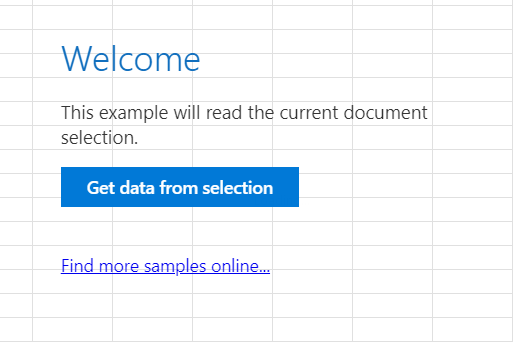
Nota:
Para ver los resultados del console.log, necesitará un conjunto de herramientas de desarrollo independiente para una consola JavaScript. Para obtener más información sobre las herramientas F12 y el Microsoft Edge DevTools, visite Complementos de depuración con herramientas de desarrollo para Internet Explorer, Complementos de depuración con herramientas para desarrolladores para Edge (versión heredada) o Complementos de depuración con herramientas para desarrolladores en Microsoft Edge (basado en Chromium).
Pasos siguientes
Enhorabuena, ha creado correctamente un complemento de contenido de Excel. A continuación, obtenga más información sobre cómo Desarrollar complementos de Office con Visual Studio.
Solución de problemas
Asegúrese de que el entorno está listo para el desarrollo de Office siguiendo las instrucciones de Configuración del entorno de desarrollo.
Parte del código de ejemplo usa ES6 JavaScript. Esto no es compatible con versiones anteriores de Office que usan el motor de explorador Trident (Internet Explorer 11). Para obtener información sobre cómo admitir esas plataformas en el complemento, consulte Compatibilidad con vistas web de Microsoft y versiones anteriores de Office. Si aún no tiene una suscripción a Microsoft 365 para usar para el desarrollo, puede calificar para una suscripción de desarrollador de Microsoft 365 E5 a través del Programa para desarrolladores de Microsoft 365; para obtener más información, consulte las preguntas más frecuentes. Como alternativa, puede registrarse para obtener una evaluación gratuita de 1 mes o comprar un plan de Microsoft 365.
- Si el complemento muestra un error (por ejemplo, "No se pudo iniciar este complemento. Cierre este cuadro de diálogo para omitir el problema o haga clic en "Reiniciar" para volver a intentarlo. Al presionar F5 o elegir Depurar>iniciar depuración en Visual Studio, vea Depurar complementos de Office en Visual Studio para ver otras opciones de depuración.